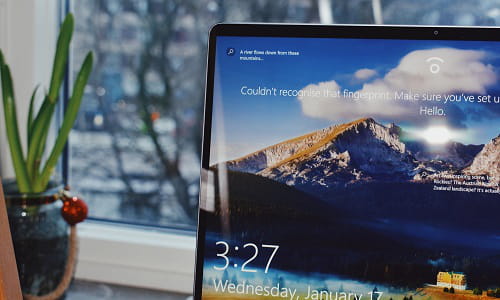Hoe verwijder ik een geïnstalleerde Windows-update?
Windows Updates hebben als doel je computer te voorzien van de nieuwste beveiligingssoftware, bugs op te lossen en de nieuwste drivers op je computer te installeren. Toch zijn er bepaalde updates die je pc onbruikbaar kunnen maken.
Een Windows-update verwijderen
Deze How-To kan je helpen als je problemen ondervindt, nadat je jouw pc hebt geüpdatet. Misschien heb je een zwart scherm vanwege een videokaartdriver die niet meewerkt, is je computer traag of crasht het regelmatig of werkt de randapparatuur (hardware) niet meer.
Updates verwijderen in Windows 7
Klik achtereenvolgens op de Start-knop > Configuratiescherm > Programma's > Programma's en onderdelen en vervolgens op Geïnstalleerde updates weergeven.
Windows toont nu een lijst met alle op jouw computer geïnstalleerde updates. Selecteer nu de te verwijderen update en klik bovenin het venster op Installatie ongedaan maken.
Updates verwijderen in Windows 8
Open het Configuratiescherm en selecteer Programma's en onderdelen. In het linkerpaneel klik je op Geïnstalleerde updates weergeven.
De lijst met alle geïnstalleerde updates zal worden weergegeven. Klik met je rechtermuisknop op de te deïnstalleren update en selecteer Verwijderen.
Afbeelding: © Panos Sakalakis - Unsplash.com
- Windows update verwijderen
- Windows updates verwijderen - Beste reactie
- Update verwijderen - Beste reactie
- Skype account verwijderen - Praktische tips -Software
- Foto's verwijderen facebook - Praktische tips -Internet
- Cookies verwijderen iphone - Praktische tips -Mobiel
- Alle messenger berichten verwijderen ✓ - Webbeheer Forum
- Instagram account verwijderen - Praktische tips -Internet